
Monilla Windowsia käyttävillä käyttäjillä on erityispiirteet muokkaa Käynnistä-valikkoa sinulle sopivaksi, jotta he pääsevät nopeasti ja helposti tavallisimmin käyttämiinsä sovelluksiin. Tämä valikko on pääsy kaikkiin tietokoneella oleviin ohjelmiin ja toimintoihin, joten sitä käytetään enemmän kuin luulet.
-. – pikavalinnat tässä pikakuvakkeessa sitä ei todellakaan ole kovin vaikea saavuttaa, mutta kaikki ihmiset, jotka käsittelevät tätä käyttöjärjestelmää, eivät osaa tehdä sitä.
Tee sovelluksista uudestaan Windows 10 -käynnistysvalikossa!
Ongelma syntyy, koska tällä Windows-versiolla on erityispiirteet lisää kaikki ladatut ja asennetut sovellukset automaattisesti tähän tilaan.
Joko jotta ne erottuvat toistuvien ohjelmien joukossa tai ”Kaikki ohjelmat” -luettelossa, Käynnistä-valikon kautta kaikki voivat käyttää tai suorittaa toimintoa tarvitsemansa sovelluksen kanssa.
Siksi, ennen kuin teet mitään muutoksia järjestelmän oletusasetuksiin, varmista, että Microsoft Storen kautta ostamasi ohjelma on asennettu oikein.
Onko tämä syy siihen, miksi sovellus ei näy päävalikkoluettelo ohjelmia, ratkaisu on sama kaikissa tilanteissa.
Kuinka näyttää sovellus Käynnistä-valikossa?
Toisin kuin aiemmat käyttöjärjestelmäversiot, joissa sinun tarvitsi vain asentaa ohjelma uudelleen tai määrittää sen ulkonäkö valikossa napsauttamalla hiiren kakkospainikkeella, Windows 10 toimii täysin eri tavalla.
Koska asennuksen lopussa yksi oletusasetuksista on pikanäppäin luettelossa, ratkaisu esitetään yhteenvedossa korjaus vaikuttaa sovellukseen.
Koska tälle menetelmälle on ominaista, ettei se poista ohjelman tallentamia tietoja, kun se siirretään Käynnistä-valikossa, se osoittautuu onnistuneimmaksi vaihtoehdoksi tämän tyyppisen vian suhteen.
Tämä voidaan saavuttaa käyttöjärjestelmän ”Konfigurointi” -toiminnolla, josta löydät osion ”Sovellukset”.
Kun olet syöttänyt sinne, voit visualisoida laajan luettelon kaikista tietokoneeseen asennetuista ohjelmista, joista sinun on löydettävä ongelma aiheuttava ohjelma.
Tekemällä oikealla painikkeella Sieltä löydät linkin, joka osoittaa ”Edistyneet asetukset”, Joka näyttää pienen ikkunan, jossa on”Korjata” lopussa. Kun prosessi on valmis, tämän kuvakkeen pitäisi ilmestyä uudelleen automaattisesti Windows 10 -käynnistyksen yhteydessä.
Haluatko yksinkertaistaa tietokoneen Käynnistä-valikkoa? Windows 10 antaa sinun myös piilottaa sovelluksia!
Edellä kuvattuun nähden tapa, jolla käyttöjärjestelmän alku on vastuussa useiden toimintojen sisällyttämisestä, on merkittävä, jotta henkilö voi Nopea pääsy niihin.
Alkaen Windows 10: stä, sovellusten arvioinnit ja parannukset lisääntyivät räjähdysmäisesti, mikä on joillekin käyttäjille melko ärsyttävää. Jos haluat pienennä valikossa näkyvää tietoa, voit tehdä seuraavaa:
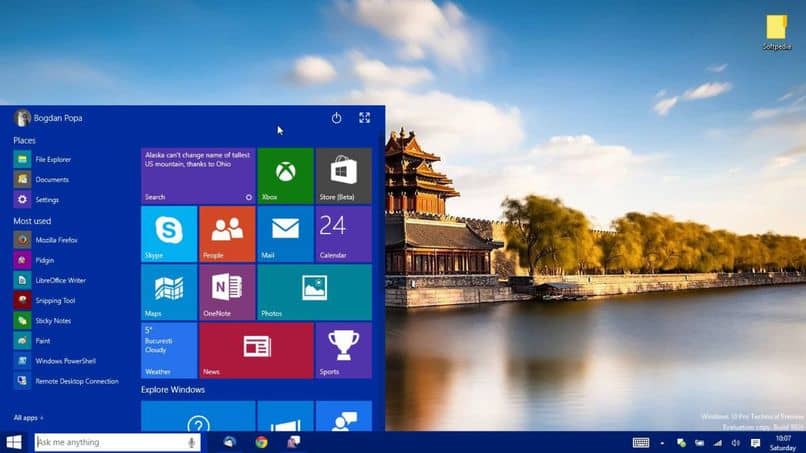
- Jälleen, kirjoita käyttöjärjestelmän ”Asetukset” -kuvake, vain tällä kertaa sinun on napsautettava ”Mukauttaminen” -osaa.
- Tässä ikkunassa näet erilaisia vaihtoehtoja vasemmalla puolella olevassa sivupalkissa, jossa valitset sanan ”Käynnistä” osoittavan vaihtoehdon.
- Siellä voit määrittää makusi mukaan luettelon ohjelmista, jotka haluat piilottaa valikossa, jotta voit yksinkertaistaa sen näyttöä.
Microsoftin tarjoamien ratkaisujen suhteen on mukavaa löytää aina yksinkertainen tapa saavuttaa käyttäjän haluama tavoite ainoa tarkoitus pitää sinut tyytyväisenä.
Kyky mukauttaa Käynnistä-valikko, joka muodostaa tietokoneesi, ei ole enää ongelma, koska käyttöjärjestelmä on vihdoin tullut sinun käsiisi, joka antaa sinulle kaikki tarvittavat työkalut mukavuuden löytämiseksi.